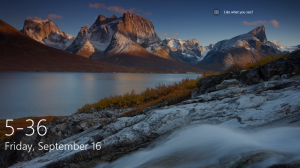Aktiver NumLock på Windows 10-loginskærmen/låseskærmen
Hvis adgangskoden eller brugernavnet til din Windows-konto indeholder tal, skal du muligvis ofte bruge det numeriske tastatur til at indtaste dem. Til det skal du aktivere NumLock, som muligvis ikke er tændt som standard på din logonskærm/låseskærm i Windows 10. I denne artikel vil vi se, hvordan du aktiverer Num Lock som standard. Dette trick vil også fungere i Windows 8.1, Windows 8 og Windows 7.
Aktiver NumLock som standard i Windows 10, Windows 8, Windows 8.1 og Windows 7
Dette kræver ingen registreringshack eller ændringer af systemindstillinger.
Du skal blot starte til login-skærmen eller låseskærmen og gøre følgende:
- På logon/låseskærmen skal du trykke på NumLock-tasten på tastaturet for at tænde den.
- Login-skærmen indeholder en tænd/sluk-knap i nederste højre hjørne. Brug det til at genstarte Windows:
Næste gang Windows starter, vil NumLock automatisk blive aktiveret. Hvis dette trick af en eller anden grund ikke virker for dig, så prøv Registry-tweaken nedenfor. Det burde fungere i alle moderne Windows-versioner inklusive Windows 10 og Windows 8.x.
Aktiver NumLock som standard ved hjælp af Registry tweak
Nu sker det.
- Åben Registreringseditor.
- Gå til følgende registreringsdatabasenøgle:
HKEY_USERS\.DEFAULT\Kontrolpanel\Keyboard
Tip: Det kan du få adgang til enhver ønsket registreringsnøgle med et enkelt klik.
Hvis du ikke har denne registreringsnøgle, skal du bare oprette den. - Find strengværdien kaldet "InitialKeyboardIndicators". I Windows 7 skal du indstille dens værdidata til 2. I Windows 8 og nyere skal du indstille dens værdi til 80000002. En note til Windows 10-brugere: Hvis din Windows 10 ikke gemmer NumLock-tilstanden efter genstart, prøv at indstille værdien "InitialKeyboardIndicators" til 2147483650. Dette vil aktivere NumLock på logonskærmen fra næste opstart.
Bonus tip:Ved at bruge parameteren InitialKeyboardIndicators er det muligt at styre andre taster udover NumLock. Se tabellen for de mulige værdier for Windows 7:
| InitialKeyboardIndicators værdi | Formål |
| 0 | Sluk for alle indikatorer (NumLock, CapsLock, ScrollLock) |
| 1 | Slå CapsLock til |
| 2 | Slå NumLock til |
| 3 | Slå CapsLock og NumLock til |
| 4 | Slå ScrollLock til |
| 5 | Slå CapsLock og ScrollLock til |
| 6 | Slå NumLock og ScrollLock til |
| 7 | Tænd for alle indikatorer (NumLock, CapsLock, ScrollLock) |
For Windows 8 og nyere bør du prøve at bruge værdier som 80000000,80000001,80000002, dvs. tilføje 80000000 til Windows 7-værdi.
Du kan spare din tid og bruge Winaero Tweaker i stedet. Den kommer med følgende funktion:
Du kan downloade den her: Download Winaero Tweaker.
Det er det.